随着 Windows 10 支持周期接近尾声,微软正逐步推进其终止计划。KB5065429 是 Windows 10 22H2 版本的倒数第二次安全更新,标志着系统进入最后维护阶段。下一次“补丁星期二”发布的更新将是最后一次常规安全补丁,此后 Windows 10 将正式停止支持。
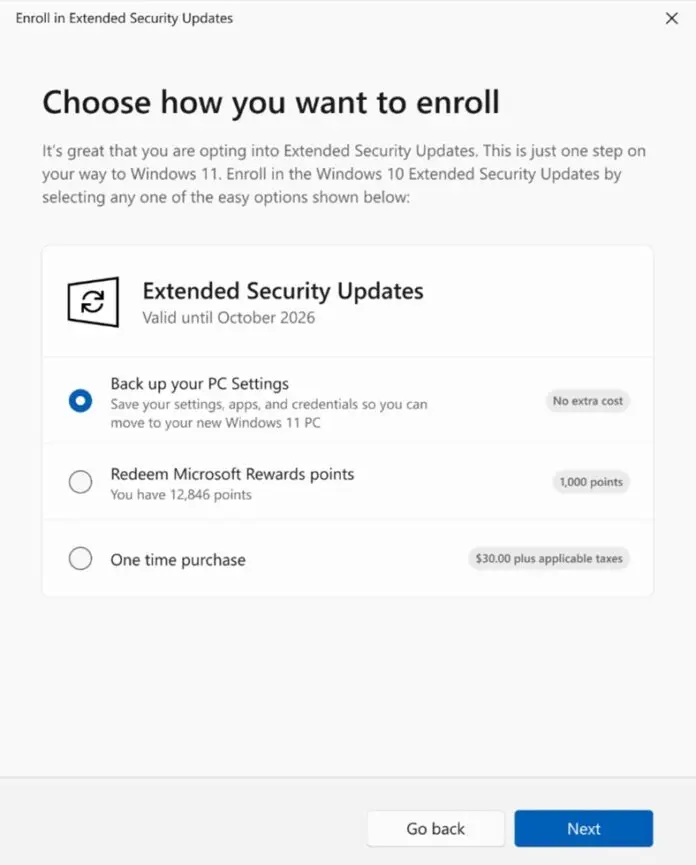
不过,符合条件的用户仍有机会获得额外一年的安全更新保护——通过微软提供的扩展安全更新(ESU)计划,且在特定条件下可免费获取。
一、KB5065429:必须安装的关键更新
KB5065429 是一次强制性安全更新,会将系统版本升级至 Build 19045.6332。该更新已在逐步推送中,大多数设备会在后台自动下载并安装。
在“设置” > “Windows 更新”中,你会看到如下条目:
“2025-09 Windows 10 22H2 版 x64 系统累积更新(KB5065429)”
无需手动操作,系统会自动完成安装。若因网络或策略问题导致更新失败,可通过微软官方渠道手动安装。
✅ 手动安装方式:
- 下载地址:Microsoft Update Catalog – KB5065429
- 支持平台:32位 和 64位 Windows 10 22H2
- 文件格式:
.msu - 安装方法:下载后双击运行,按提示完成安装,过程可能需要数分钟
二、如何免费获得一年 ESU 支持?
微软为部分用户提供为期一年的免费 ESU(Extended Security Updates)资格,原价为 30 美元/年。满足以下任一条件即可免费订阅:
- 使用 Windows 备份应用 并已配置备份
- 兑换 1000 Microsoft Rewards 积分
- 支付 30 美元购买订阅
⚠️ 无论选择哪种方式,最终都可获得相同的一年期安全更新服务,覆盖至 2026 年 10 月 13 日。
三、注册 ESU 的具体步骤
需要注意的是,ESU 注册选项不会立即出现。我们测试发现,在未安装 KB5065429 前,系统更新界面并无相关入口。只有完成此次更新后,才会触发注册提示。
操作流程如下:
- 安装 KB5065429,确保系统版本为 Build 19045.6332
- 进入“设置” > “系统” > “关于” 或 “Windows 更新”页面
- 找到提示区域:“Windows 10 支持将于 10 月结束”
- 点击 “立即注册”
- 按向导点击“下一步” → “注册” → “完成”
完成后,系统将被纳入 ESU 计划,继续接收安全补丁至 2026 年。
📌 注意:目前“立即注册”按钮仍在分批上线中。据微软向 Windows Latest 回应,该功能将在 2025 年 10 月 14 日前 对所有符合条件的用户开放。如果你暂时看不到选项,请耐心等待或检查是否已完成 KB5065429 安装。
四、更新内容与修复项
KB5065429 作为安全维护更新,不包含新功能,主要聚焦于漏洞修复和稳定性提升。本次更新重点解决了两个问题:
- NDI(网络设备接口)传输异常
修复了在设备间使用 NDI 进行视频流传输时出现的延迟、音画不同步及性能下降问题。此前自 8 月更新后,不少用户反馈音视频质量不稳定,此问题现已缓解。 - SMB 共享权限管理改进
针对企业或管理员用户,优化了通过 SMB 协议共享文件时的安全策略控制能力,便于统一管理多台设备的访问权限。
截至目前,尚未收到关于 KB5065429 引发广泛兼容性问题的报告。但我们将持续关注社区反馈,如有异常将及时更新。
五、写在最后:过渡期的合理选择
尽管 Windows 11 已成为主流推荐系统,但仍有大量设备因硬件限制无法升级。对于这些用户而言,微软提供的免费一年 ESU 计划是一项务实的支持措施。
利用这次机会,你可以在不影响使用体验的前提下,延长 Windows 10 的安全生命周期,也为后续迁移争取更多准备时间。
建议所有仍在使用 Windows 10 的用户:
- 尽快安装 KB5065429
- 检查是否具备 ESU 注册资格
- 及时完成注册,确保后续安全防护不中断










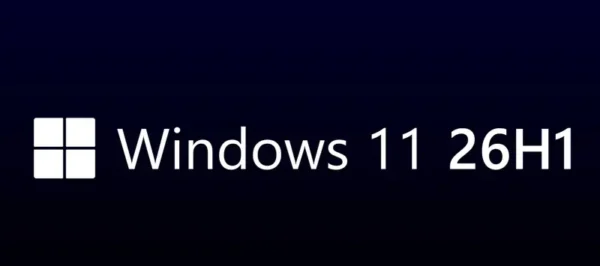
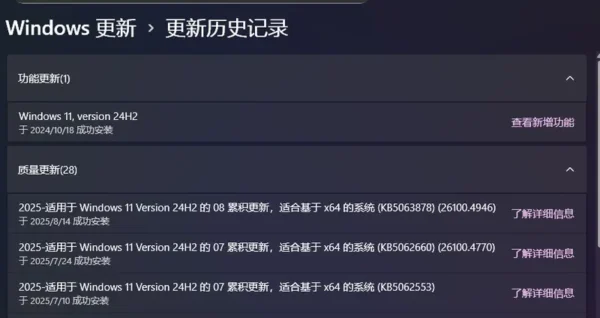
评论